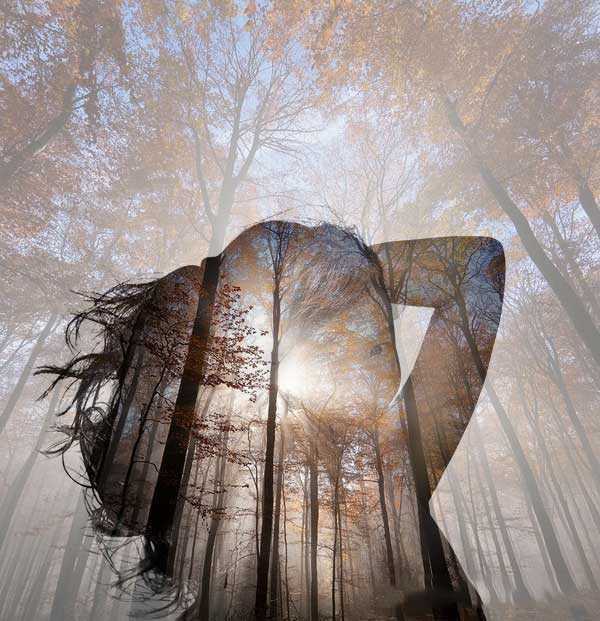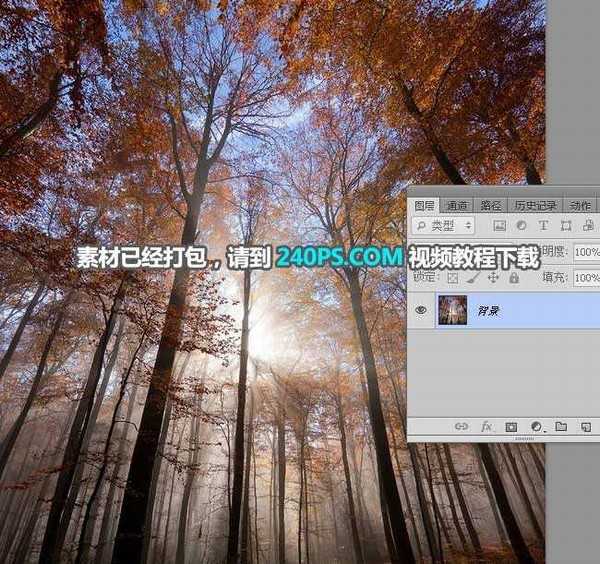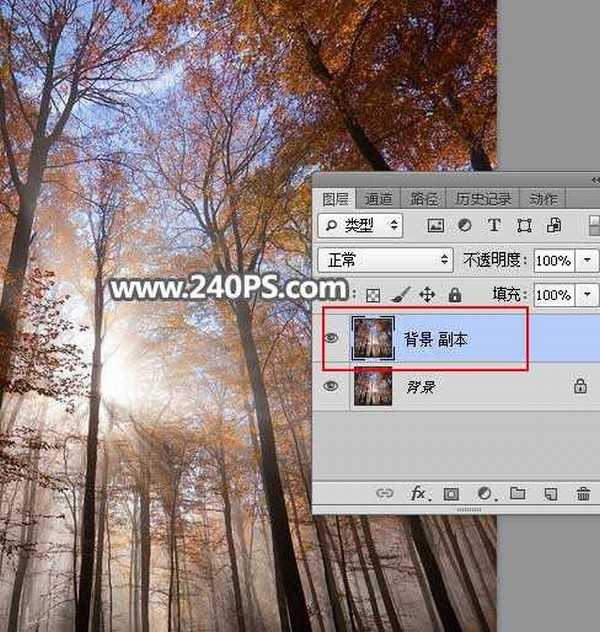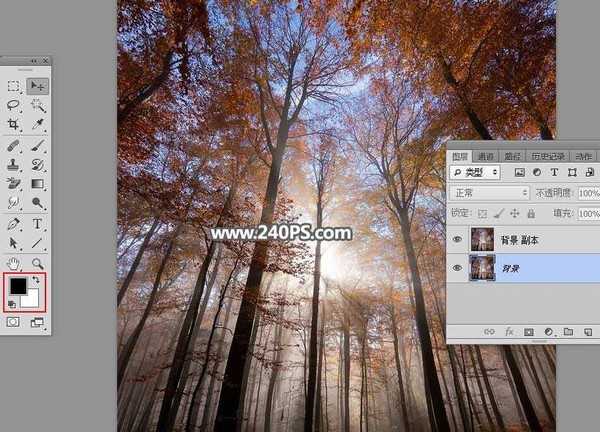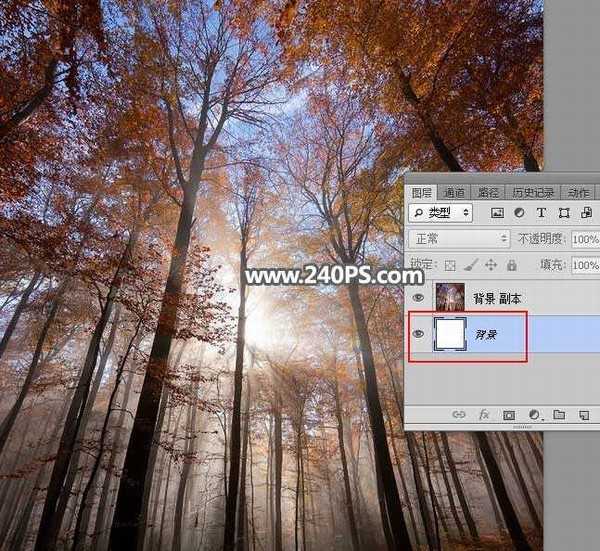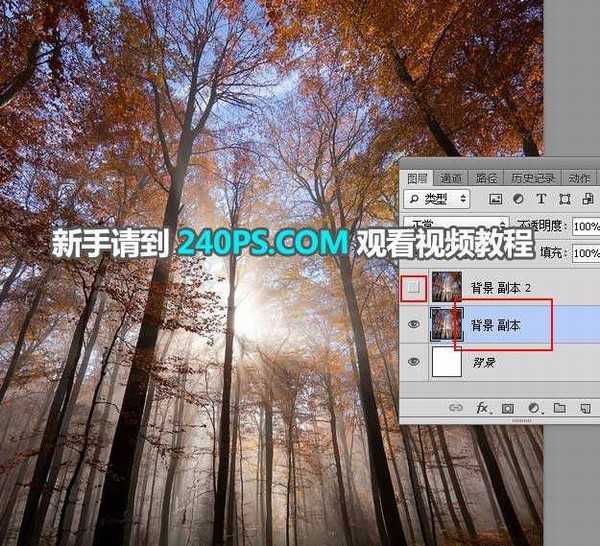ps如何制作人像和森林霞光二次曝光效果?
(编辑:jimmy 日期: 2026/1/10 浏览:3 次 )
Photoshop如何制作人像和森林霞光二次曝光效果?首先教程中用到的素材找齐,例如树林、霞光素材和人物素材,然后把人物抠出,移到树林背景上面,不要忘记降低原树林素材背景不透明度,并把树林再剪切到人物上面,就可以得到想要的效果了,是不是很简单?下面让我们看看具体的操作步骤。
教程中所需要的素材:人像和森林二次曝光效果PS教程素材
最终效果:
主要过程:
1、首先打开树林素材作为背景,如下图。
2、把背景图层复制一层,得到背景副本图层,如下图。
3、选择背景图层,按字母键“D”把前,背景恢复到默认的黑白。
4、按Ctrl + Delete 把背景填充白色,如下图。
5、选择背景副本图层。
6、把背景副本图层复制一层,得到背景副本2图层,把背景副本2隐藏,再选择背景副本图层。
上一页12 3 下一页 阅读全文
下一篇:ps怎么合成拥抱墙体人的效果图?